Από την στιγμή που το iCloud Drive έγινε διαθέσιμο μια από τις πιο συχνές ερωτήσεις των χρηστών είναι το πως μπορούν να μεταφέρουν αρχεία τους από άλλες υπηρεσίες όπως το Dropbox ή το Google Drive. H ίδια η διαδικασία είναι εύκολη αλλά ίσως χρειαστεί να περιμένετε λίγο ακόμη. Το πως αλλά και το γιατί σας τα παρουσιάζουμε παρακάτω:
Αν λοιπόν έχετε το OS X Yosemite στο Mac σας είναι σχετικά εύκολο να κάνετε μια τέτοια μεταφορά. Η παρακάτω διαδικασία είναι η ίδια και για τους χρήστες Windows αλλά και για όλες τις άλλες Cloud υπηρεσίες που μπορεί να έχετε.
- Ανοίξτε ένα νέο Finder παράθυρο στο Mac και κάντε κλικ στο iCloud Drive στα αριστερά
- Οργανώστε τα αρχεία σας σε φακέλους ή δημιουργήστε νέους. Κάποιοι φάκελοι ήδη έχουν δημιουργηθεί για εσάς αυτόματα.
- Ανοίξτε ένα δεύτερο Finder παράθυρο στο Mac σας και πηγαίνετε στα αρχεία του Dropbox.
- Απλά κάντε αντιγραφή είτε ολόκληρα directories ή μεμονωμένα αρχεία από το Dropbox και κάντε εν συνεχεία επικόλληση στο σημείο – φάκελο που θέλετε στο iCloud Drive.
Αυτό ήταν, το iCloud Drive ίσως χρειαστεί λίγο χρόνο να συγχρονίσει τα αρχεία σας αλλά μόλις γίνει αυτά θα είναι διαθέσιμα σε όλες τις συσκευές σας αλλά και στο web.
Γιατί λοιπόν να χρειαστεί κάποιος να περιμένει;
Είτε χρησιμοποιείτε το Dropbox είτε κάποια άλλη cloud υπηρεσία είναι σημαντικό να καταλάβετε πως αυτή την στιγμή δεν υπάρχει κάποια iCloud Drive εφαρμογή στο iOS όπως υπάρχουν σε όλες τις άλλες υπηρεσίες. Αυτό σημαίνει πως ο μόνος τρόπος για να έχετε πρόσβαση στα αρχεία σας είναι μέσω διαφορετικών iOS εφαρμογών.
Για παράδειγμα αν θέλετε να ανοίξετε ένα αρχείο φυλλομετρητή θα πρέπει να το κάνετε μέσα από κάποια iOS εφαρμογή όπως το Numbers που ήδη υποστηρίζει το iCloud Drive. Αν θέλετε να ανοίξετε ένα PDF πάλι θα χρειαστεί να το κάνετε μέσω μιας εφαρμογής όπως το Scanner Pro. Αν πάλι οι εφαρμογές δεν υποστηρίζουν το iCloud Driver τότε δεν θα έχετε την δυνατότητα να δείτε τα αρχεία σας όπως κάνετε με υπηρεσίες και εφαρμογές τους όπως τα Dropbox ή Google Drive.
Πηγή: appleworldhellas.com


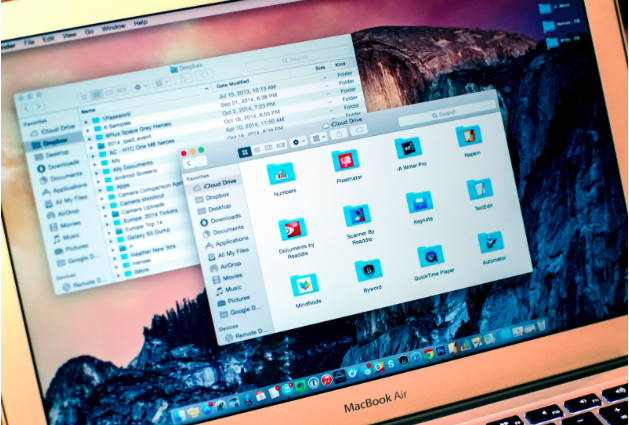


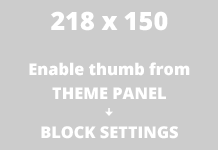

![Τεχνητή νοημοσύνη τύπου smartphone στις τηλεοράσεις της εταιρείας [CES 2025]](https://www.itech-news.gr/wp-content/uploads/2025/01/samsung-vision-ai-100x70.jpg)
![Η συσκευή της L’Oreal που ονειρεύεται κάθε γυναίκα (και όχι μόνο) [CES 2025]](https://www.itech-news.gr/wp-content/uploads/2025/01/loreal-cell-bioprint-100x70.jpg)






